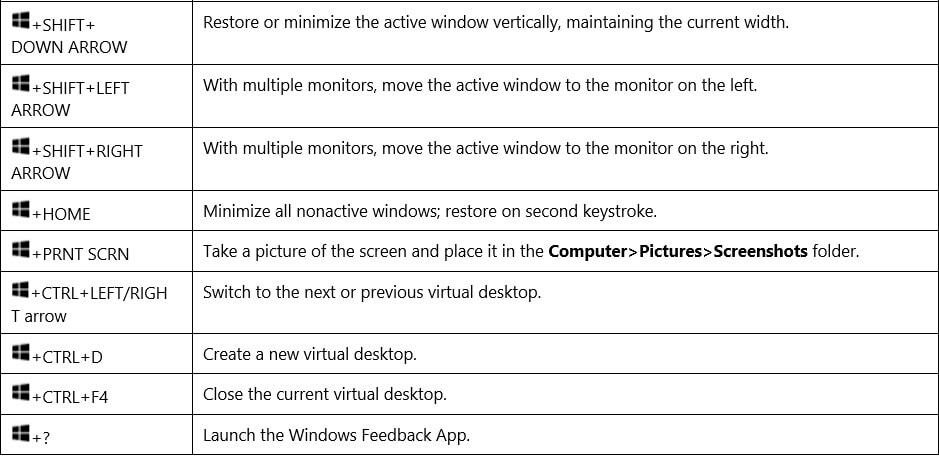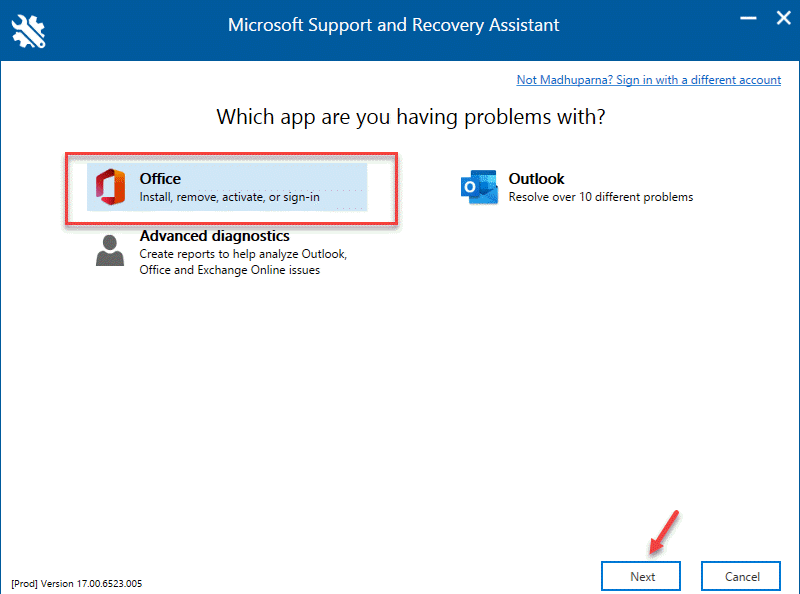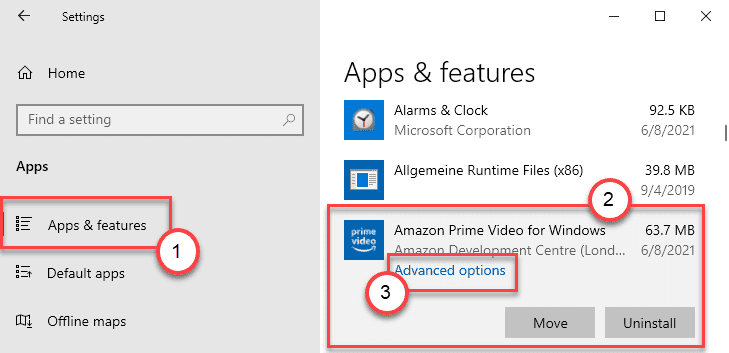Μαζί με το ολοκαίνουργιο μενού Έναρξη, η γραμμή εργασιών μπορεί επίσης να προσαρμόζεται σε μεγάλο βαθμό στα Windows 11. Ξεκινώντας από την αλλαγή της θέσης του εικονιδίου των Windows στη γραμμή εργασιών έως την ενεργοποίηση ή απενεργοποίηση των widget, μπορείτε να κάνετε πολλά πράγματα στη γραμμή εργασιών. Ορισμένες ανορθόδοξες και ξεπερασμένες λειτουργίες καταργούνται και ορισμένα χρήσιμα πράγματα επισημαίνονται και απλοποιούνται για καλύτερη εμπειρία χρήστη.
Πώς να επαναφέρετε το παλαιότερο εικονίδιο Έναρξης με αριστερή στοίχιση
Η εικονική δυνατότητα των Windows 11 είναι οι κεντρικές ρυθμίσεις εικονιδίων των Windows. Τι γίνεται όμως αν δεν σας αρέσει το νέο και θέλετε να επιστρέψετε στο προηγούμενο; Ακολουθήστε αυτά τα βήματα για να το κάνετε -
1. Πάτα το Πλήκτρο Windows + I κλειδιά μαζί. Αυτό θα ανοίξει το παράθυρο Ρυθμίσεις.
2. Τώρα, κάντε κλικ στο "Εξατομίκευση" Ρυθμίσεις.

3. Μετά από αυτό, στην αριστερή πλευρά, κάντε κλικ στο "Γραμμή εργασιών“.
4. Στη δεξιά πλευρά, κάντε κλικ στην αναπτυσσόμενη λίστα «
Ευθυγράμμιση γραμμής εργασιών‘. Στη συνέχεια, επιλέξτε "ΑριστεράΑπό το αναπτυσσόμενο μενού.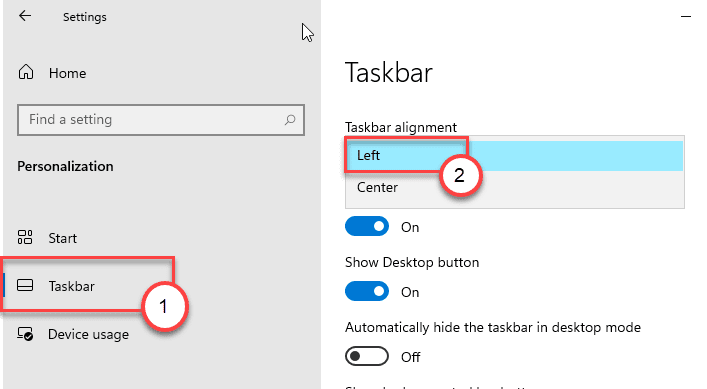
Αυτό θα ευθυγραμμίσει αριστερά το μενού Έναρξη στο οποίο έχετε συνηθίσει. Κλείστε την οθόνη Ρυθμίσεις στον υπολογιστή σας.
Πώς να προσθέσετε / αφαιρέσετε το κουμπί Widgets
Εκτός από το νέο μενού Έναρξη, μπορείτε επίσης να ενεργοποιήσετε / απενεργοποιήσετε το κουμπί widget στα νέα σας Windows 11.
Πως να Προσθήκη το κουμπί Widgets
1. Αρχικά, πατήστε το Πλήκτρο Windows + I κλειδιά μαζί.
2. Στη συνέχεια, κάντε κλικ στο "Εξατομίκευση" Ρυθμίσεις.

3. Στην αριστερή πλευρά, κάντε κλικ στο "Γραμμή εργασιώνΣτο αριστερό παράθυρο.
4. Στη συνέχεια, στη δεξιά πλευρά, αλλάξτε τοΕμφάνιση Butto Widgetsn 'ρύθμιση σε "Επί“.
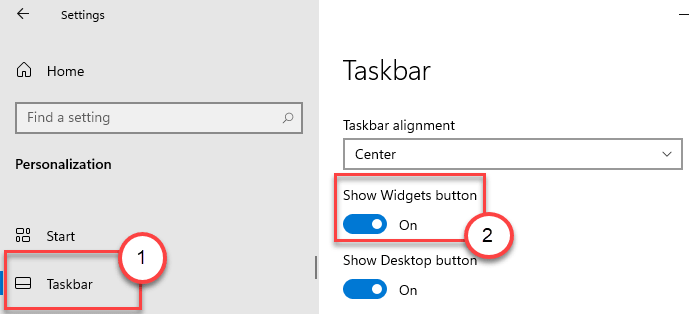
Θα δείτε το κουμπί Widgets να εμφανίζεται στη γραμμή εργασιών. Μπορείτε να αποκτήσετε πρόσβαση στα Widget απευθείας από τη γραμμή εργασιών.
Πως να αφαιρώ το widget
Υπάρχουν δύο τρόποι για να καταργήσετε το widget από τη γραμμή εργασιών.
Διαδικασία 1 - Κατάργηση από τις Ρυθμίσεις
1. Ανοίξτε την οθόνη Ρυθμίσεις.
2. Στη συνέχεια, πατήστε το "Εξατομίκευση" Ρυθμίσεις.

3. Στη συνέχεια, επιλέξτε το "Γραμμή εργασιών" στην αριστερή πλευρά.
4. Μετά από αυτό, στη δεξιά πλευρά, αλλάξτε την επιλογή "Εμφάνιση Widgets" σε "Μακριά από“.
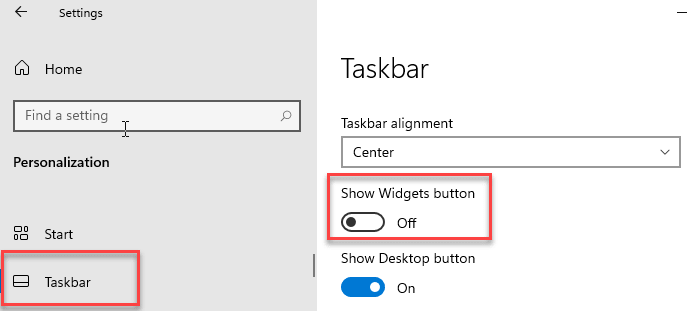
Κλείστε το παράθυρο Ρυθμίσεις. Αυτό θα κρύψει το κουμπί widget από τη γραμμή εργασιών.
Διαδικασία 2 - Αφαιρέστε άμεσα
Μπορείτε να αφαιρέσετε το κουμπί Widgets απευθείας από τη γραμμή εργασιών.
1. Απλά, κάντε δεξί κλικ στο "WidgetsΚουμπί στη γραμμή εργασιών και κάντε κλικ στο "Ξεκαρφίτσωμα από τη γραμμή εργασιών“.
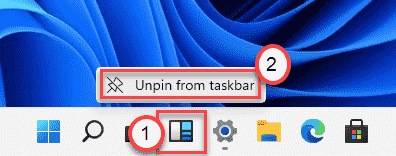
Με αυτόν τον τρόπο μπορείτε να ξεκαρφιτσώσετε εύκολα το κουμπί Widgets από τη γραμμή εργασιών.
Πώς να εμφανίσετε / αποκρύψετε την επιλογή Προβολή εργασιών
Μπορείτε να αλλάξετε το κουμπί προβολής εργασιών από τη γραμμή εργασιών.
Τρόπος εμφάνισης / απόκρυψης του κουμπιού προβολής εργασιών
1. Ανοίξτε την εφαρμογή Ρυθμίσεις.
2. Στη συνέχεια, κάντε κλικ στο "Εξατομίκευση" Ρυθμίσεις.
3. Επίλεξε το "Γραμμή εργασιών" Ρυθμίσεις.
4. Μετά από αυτό, απλώς εναλλαγή των ρυθμίσεων "Εμφάνιση κουμπιού προβολής εργασιών" σε "Επί“.
[Εάν δεν θέλετε το "κουμπί Προβολή εργασιών", απλώς απενεργοποιήστε το "Απενεργοποίηση". ]
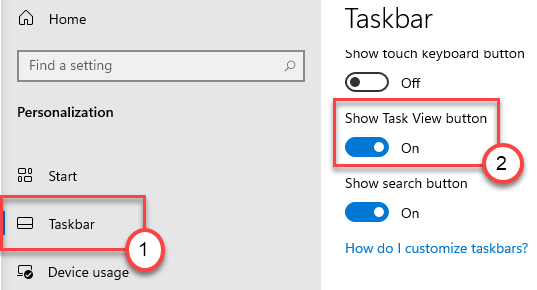
Κλείστε την οθόνη Ρυθμίσεις και ελέγξτε μόνοι σας τα εφέ.
Πώς να αποκρύψετε / αποκρύψετε το κουμπί αναζήτησης
Ακολουθήστε αυτά τα βήματα για απόκρυψη / απόκρυψη του κουμπιού αναζήτησης στα Windows 11.
1. Πρέπει να ανοίξετε τις Ρυθμίσεις.
2. Στη συνέχεια, πατήστε ξανά το "Εξατομίκευση" Ρυθμίσεις.
3. Πατήστε στο "Γραμμή εργασιώνΑπό το αριστερό παράθυρο.
4. Στη συνέχεια, ορίστε το "Εμφάνιση κουμπιού αναζήτησης" σε "Επί“.
[Εάν δεν θέλετε το "κουμπί αναζήτησης", απλώς απενεργοποιήστε το "Απενεργοποίηση". ]
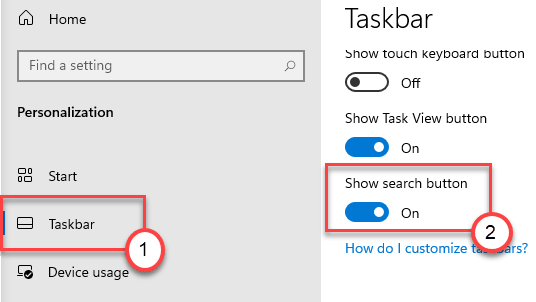
Μετά από αυτό απλώς κλείστε το παράθυρο Ρυθμίσεις.